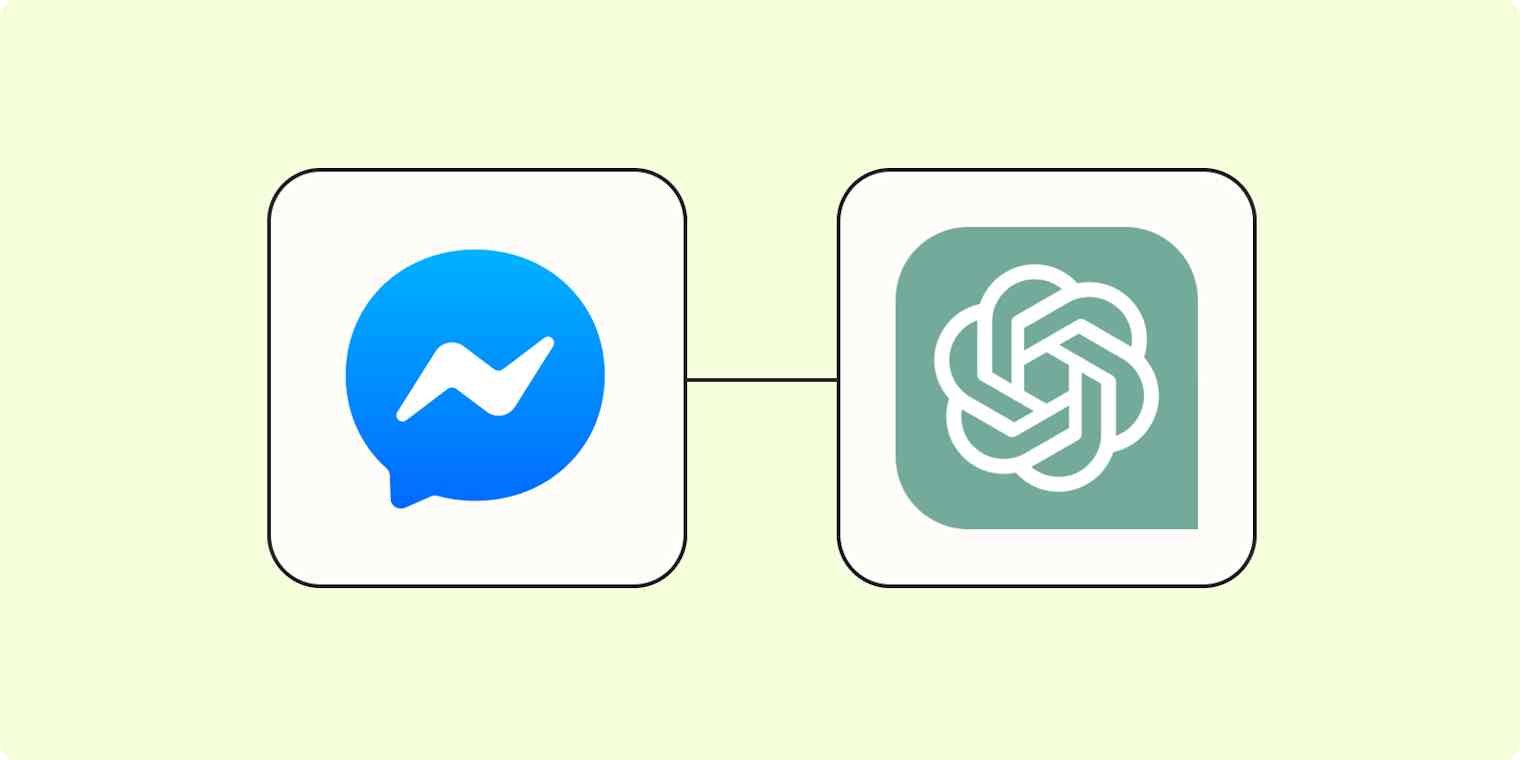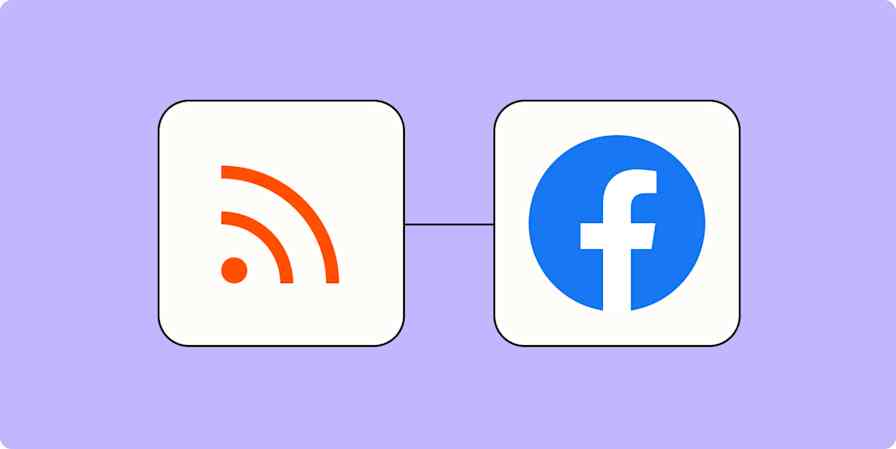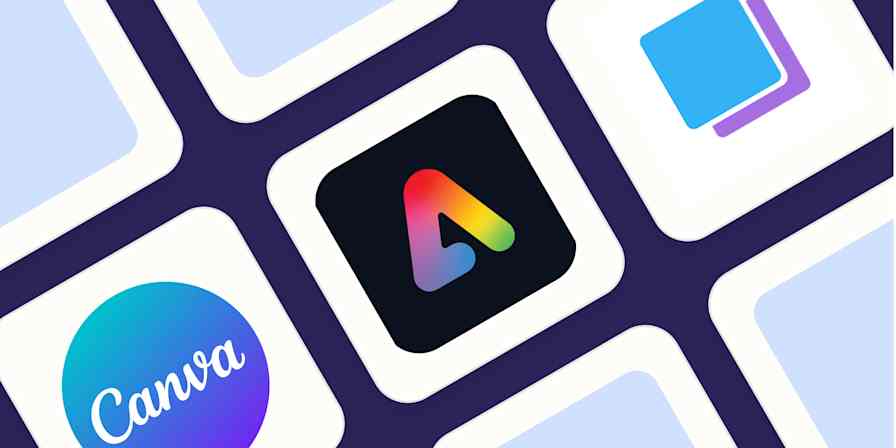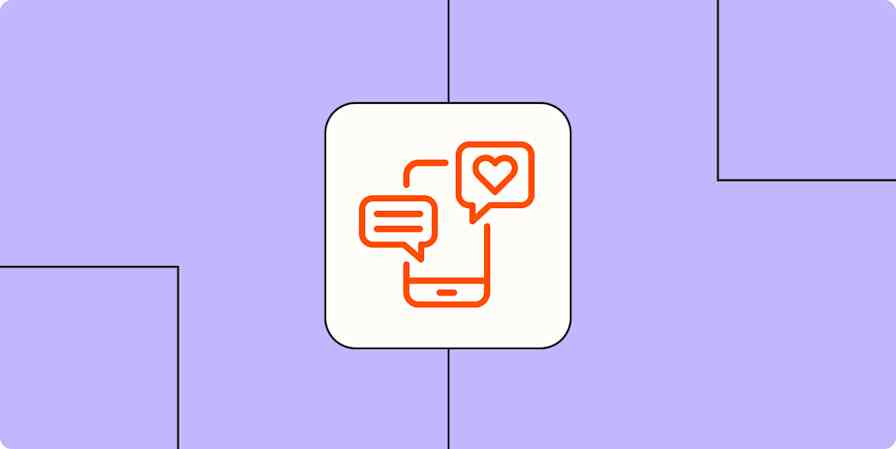¿Administras una página de Facebook y te cuesta responder a los mensajes? Quizás sólo recibes mensajes ocasionalmente y no piensas en comprobar si hay algo que necesita una respuesta. O tal vez tienes una página muy activa y simplemente tienes demasiados mensajes para manejar.
Cualquiera sea el motivo, es fundamental encontrar formas eficientes de gestionar los mensajes de los clientes si desea mantener una buena reputación. Afortunadamente, existen herramientas que pueden ayudar, por lo que no siempre tendrás que estar de guardia.
Con Zapier y ChatGPT, generar respuestas bien pensadas a los mensajes entrantes de Facebook nunca ha sido tan fácil. Con solo unos pocos clics, puedes crear un Zap (flujos de trabajo automatizados de Zapier) que responderá automáticamente a cualquier mensaje de Facebook Messenger que recibas.
En este tutorial, le guiaremos a través del proceso de conectar sin problemas Facebook Messenger y ChatGPT usando Zapier, lo que le permitirá administrar mensajes sin esfuerzo y brindar experiencias excepcionales al cliente.
¿Es la primera vez que usas Zapier? Es un software de automatización de flujos de trabajo que te permite centrarte en lo que realmente importa. Combina interfaces de usuario, tablas de datos y lógica con miles de aplicaciones para crear y automatizar cualquier cosa que puedas imaginar. Regístrate gratis.
Utilice IA para responder a los mensajes de Facebook
Zapier te permite crear flujos de trabajo automatizados llamados Zaps, que envían tu información de una aplicación a otra. Puedes crear tu propio Zap desde cero sin ningún conocimiento de codificación, pero también ofrecemos plantillas rápidas para ayudarte a comenzar.
Si desea comenzar con una plantilla, haga clic en la plantilla Zap para ir al editor Zap. Necesitarás crear una cuenta Zapier si aún no tienes una. Luego, siga las instrucciones a continuación para configurar su Zap.
Antes de crear tu Zap, necesitarás una cuenta OpenAI si aún no tienes una. Vaya a plataforma.openai.com para registrar su cuenta.
Responda rápidamente a los mensajes de Facebook con respuestas personalizadas usando ChatGPT
Paso 1: Configura tu trigger de Facebook Messenger
Primero, configura tu trigger: el evento que inicia tu Zap. Si está utilizando la plantilla Zap, la aplicación activadora y el evento ya estarán seleccionados para usted. De lo contrario, busque y seleccione Facebook Messenger como aplicación desencadenante y Nuevo mensaje enviado a la página como evento desencadenante.

A continuación, conecta tu cuenta de Facebook Messenger si aún no lo has hecho. Se le pedirá que inicie sesión con la cuenta de Facebook que utiliza para administrar su página de Facebook. Deje todos los permisos marcados como SÍ para darle a Zapier acceso a los detalles de su página de Facebook, luego haga clic en Listo.
A continuación, seleccione la página de Facebook que desea utilizar para este Zap. Esta será la página que Zapier monitoreará para los mensajes entrantes.

Por último, haz clic en probar y probar trigger para recibir un mensaje reciente de tu página de Facebook. Si no tienes ningún mensaje enviado a tu cuenta de Facebook, debes enviar uno antes de probar tu paso: esto se utilizará para configurar el resto de tu Zap. Seleccione el mensaje que desea utilizar y luego haga clic en Continuar con el mensaje seleccionado.

Paso 2: Configure el mensaje de respuesta de ChatGPT
Si no ha configurado su conexión Zapier a ChatGPT, deberá hacerlo ahora. Para comenzar, vaya a plataforma.openai.com para iniciar el registro en su cuenta. Haga clic en el engranaje de configuración en la esquina superior derecha, luego seleccione Claves API en la barra lateral izquierda.

A continuación, haga clic en + Crear nueva clave secreta para generar una nueva clave API. Necesitará esta clave para conectarse a su cuenta ChatGPT dentro de Zapier. Copia esta clave y guárdala en un lugar seguro.

De vuelta en el editor Zap, seleccione su aplicación de acción y evento. Si está utilizando la plantilla Zap, estos se seleccionarán automáticamente. De lo contrario, agregue un nuevo paso de acción al final de su Zap, luego busque y seleccione ChatGPT para su aplicación de acción y Conversación para su evento de acción.

Haga clic en Cuenta y configure una nueva cuenta proporcionando la clave API que generó en OpenAI. Si ya ha configurado la conexión de su cuenta, simplemente seleccione su cuenta existente.
Ahora es el momento de escribir el mensaje. Necesitarás realizar una ingeniería de indicaciones básica para asegurarte de obtener las mejores respuestas posibles. Si bien puede obtener algunas respuestas aceptables simplemente pidiéndole a ChatGPT que responda la consulta, tendrá más éxito si también proporciona más detalles sobre su página de Facebook y alguna información relacionada con las preguntas frecuentes. Con esto en mente, veamos un ejemplo de cómo construir su mensaje.
En mi caso, dirijo un negocio de arte online llamado Artful datos. Vendo impresiones de arte personalizadas a mis clientes y a menudo recibo mensajes en mi página de Facebook sobre qué tipo de personalizaciones son posibles. Crearé mi mensaje diciéndole primero a ChatGPT que debería actuar como un agente de servicio al cliente amable y servicial para una empresa llamada Artful datos. A continuación, brindaré más detalles sobre lo que hace Artful datos, qué productos vendemos y cómo los clientes pueden personalizar nuestras impresiones artísticas. Por último, enviaré la consulta que recibimos de un cliente. Aquí está mi mensaje completo:
Eres un agente de servicio al cliente amable y servicial para una empresa llamada Artful datos. Artful datos es una empresa de arte en línea que se especializa en piezas de arte personalizadas para sus clientes. Tenemos varios tipos de productos diferentes, incluidos mapas de ciudades, mapas estelares del cielo nocturno e impresiones de ondas sonoras que muestran la onda sonora de un archivo de audio. Los vendemos como impresiones en papel, tapices de madera y tapices de aluminio. A menudo se dan como regalos de aniversario, regalos de participación y regalos de boda. Todos los aspectos de mis impresiones son personalizables, incluidos el texto, los colores y las fuentes. Acabamos de recibir una consulta en Facebook Messenger de un cliente potencial. Por favor ayuda a redactar una respuesta:
Nombre del cliente: <Sender First Name from Facebook Messenger Trigger>
Consulta del cliente: <Message Text from Facebook Messenger Trigger>
Copie y pegue este mensaje y edítelo para reflejar los detalles específicos que son relevantes para su propia página de Facebook. Luego, péguelo en el campo Mensaje de usuario .
Reemplace el contenido entre corchetes asignando las variables Nombre del remitente y Texto del mensaje desde su trigger de Facebook Messenger haciendo clic en el ícono + en la esquina superior derecha y seleccionando Nombre del remitente y Texto del mensaje en el menú desplegable Insertar datos.
A continuación, seleccione gpt-4o en el menú desplegable Modelo , que es un buen modelo para tareas de tipo servicio al clientePuede dejar los campos restantes como están.
Así es como se ve mi paso de acción con todo mapeado:

En la pestaña Prueba , haga clic en Acción de prueba para enviar el mensaje a ChatGPT. Revise el resumen y asegúrese de que todo se vea bien. Es posible que quieras dedicar algún tiempo a experimentar con tu mensaje, ya que marcar estos detalles puede mejorar significativamente las respuestas que obtienes de ChatGPT. Una vez que se vea bien, estará listo para continuar con el siguiente paso para enviar respuestas a Facebook Messenger.
Paso 3: Configura tu respuesta de Facebook Messenger
Finalmente, configuraremos el paso de acción para enviar la respuesta a Facebook Messenger.
Si está utilizando la plantilla Zap, esto se configurará automáticamente. De lo contrario, agregue otro paso de acción, luego busque y seleccione Facebook Messenger para su aplicación de acción y Enviar mensaje desde la página para su evento de acción.

Seleccione la misma página que seleccionó en el trigger de Facebook Messenger arriba. En el campo Id. del destinatario , asigne el remitente desde su trigger de Facebook Messenger haciendo clic en el campo y seleccionando Id. del remitente. Esto garantizará que la respuesta llegue a la persona que envió el mensaje a su página inicialmente. En el campo Texto , seleccione Responder en el menú desplegable para utilizar la respuesta de ChatGPT.
Su configuración debería verse así:

A continuación, en la pestaña Prueba , haga clic en Acción de prueba para enviar la respuesta a Facebook Messenger donde recibió el mensaje inicial. Tenga en cuenta que esto realmente responderá al mensaje, así que asegúrese de estar de acuerdo en enviar una respuesta si se dirige a un cliente real y no a un mensaje de prueba.
Si todo se ve bien, ahora estás listo para usar tu Zap. Ahora, cada mensaje de Facebook recibe una respuesta rápida y útil de ChatGPT, para que puedas concentrarte en brindar valor y hacer crecer tu negocio.
Lecturas relacionadas:
Este artículo fue publicado originalmente en junio 2024. Se actualizó por última vez en junio 2025.